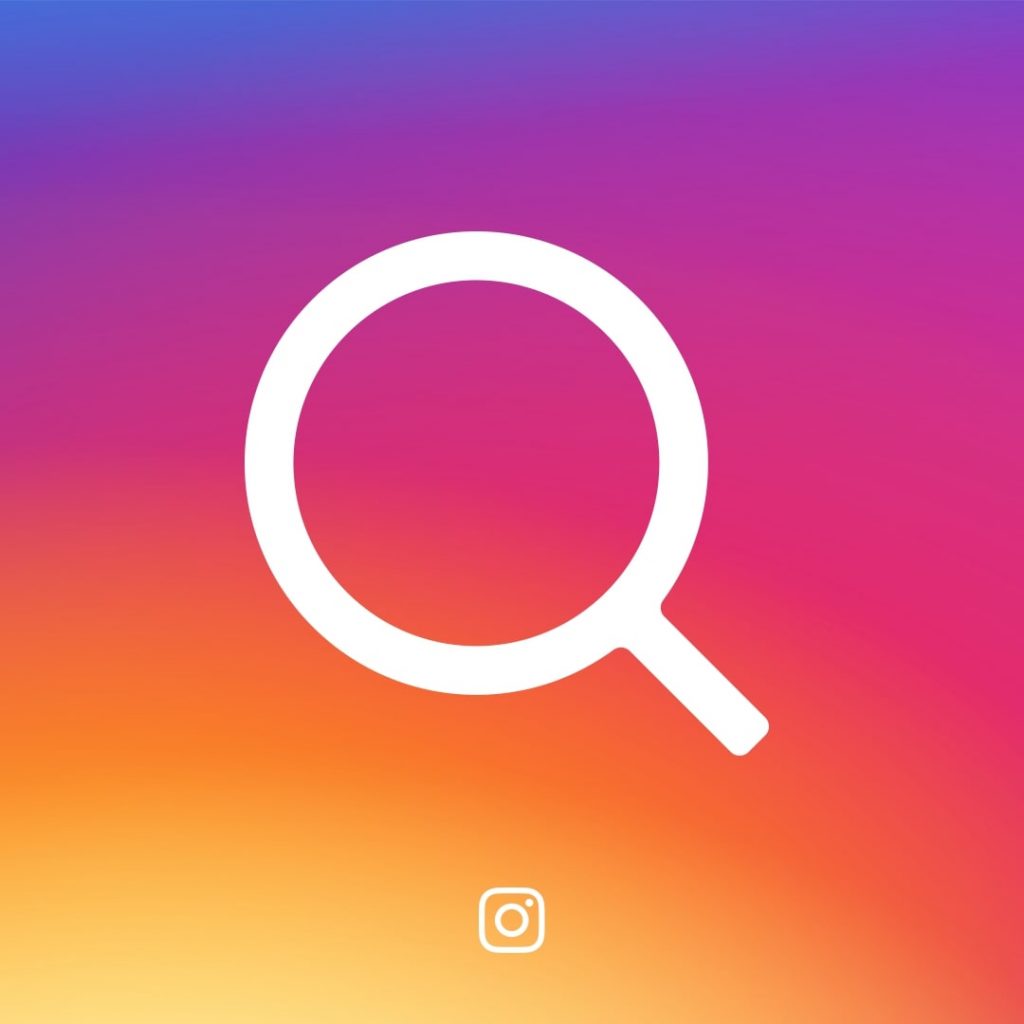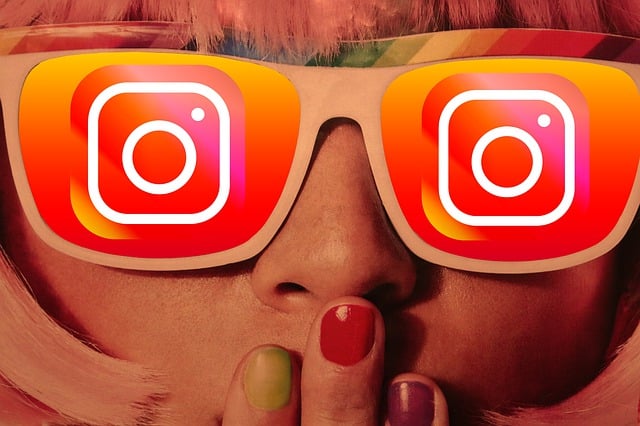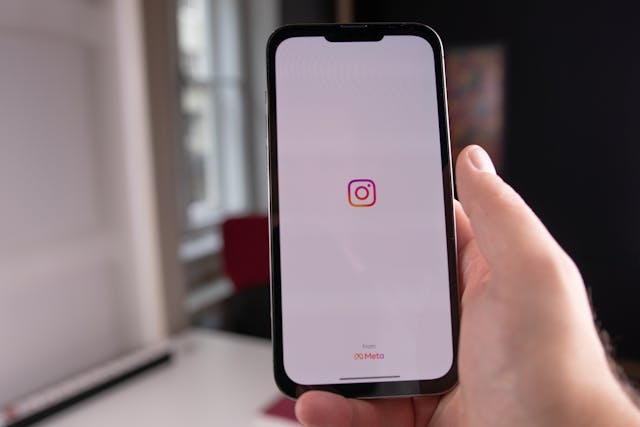Cara Memindahkan Obrolan WhatsApp Lama ke Smartphone Android Baru
Jika Anda adalah pengguna WhatsApp dan Anda ingin mengganti smartphone, mungkin Anda khawatir bila obrolan Anda dengan orang-orang terdekat selama ini akan hilang. Jangan khawatir, karena WhatsApp memungkinkan Anda untuk membuat cadangan data obrolan di akun WhatsApp Anda. Berikut kami jelaskan cara memindahkan obrolan WhatsApp lama ke smartphone Android baru.
Pencadangan dan Pemulihan Google DrivePada aplikasi WhatsApp versi-versi terbaru, terdapat fitur untuk membackup atau mencadangkan data obrolan Anda ke Google Drive, baik secara otomatis maupun manual. Cara menggunakannya:
- Buka WhatsApp.
- Buka Setelan.
- Ketuk Chat.
- Ketuk Cadangan Chat. Di sini Anda bisa mengatur pilihan cadangan Anda.
- Anda bisa membackup obrolan secara manual dengan mengetuk Cadangkan.
- Anda juga bisa mengatur pencadangan otomatis secara berkala dengan mengetuk Cadangkan ke Google Drive dan memilih waktu pencadangan, baik Harian, Mingguan, maupun Bulanan.
- Selain itu, Anda juga bisa mengatur akun Google Drive yang digunakan untuk mencadangkan obrolan Anda, dan memilih untuk mencadangkan melalui data seluler atau WiFi.
Membuat Cadangan dan Memulihkan Secara Manual
Apabila Anda belum menginstal versi terbaru WhatsApp, Anda tetap bisa melakukan pencadangan dan pemulihan data obrolan secara manual. Caranya:
- Apabila data WhatsApp Anda tersimpan di kartu SD, silakan pindahkan kartu SD lama Anda ke smartphone baru.
- Apabila data tersimpan di memori internal, Anda perlu menghubungkan smartphone Anda ke komputer terlebih dahulu. Hal ini dapat dilakukan dengan bantuan kabel data.
- Setelah terhubung, bukalah memori internal smartphone Anda dari komputer, dan cari folder WhatsApp>Databases. Disinilah berkas-berkas cadangan disimpan. Berkas cadangan akan terlihat dengan nama seperti “msgstore-2018-09-10.1.db.crypt”. Copylah berkas dengan waktu penciptaan paling baru ke komputer Anda. Berkas tersebut memiliki nama berbeda-beda bagi setiap pengguna. Contohnya file di smartphone kami bernama “msgstore.db.crypt12“.
- Instal WhatsApp di perangkat baru Anda. Namun jangan jalankan aplikasi.
- Hubungkan perangkat baru Anda ke komputer dengan kabel data. Karena Anda sudah menginstal aplikasi WhatsApp, seharusnya Anda bisa menemukan folder WhatsApp/Databases di memori internal smartphone baru Anda. Jika Anda tidak menemukannya, silakan buat folder Databases di dalam folder WhatsApp secara manual.
- Paste berkas cadangan obrolan (contoh:”msgstore.db.crypt12“) yang sudah Anda copy tadi ke folder Databases.
- Jalankan WhatsApp di smartphone baru Anda, dan verifikasikan nomor handphone.
- Akan muncul pemberitahuan bahwa berkas cadangan ditemukan. Ketuk Pulihkan.
- Data obrolan WhatsApp lama Anda akan muncul di baru.

WhatsApp Messenger
WhatsApp Messenger adalah aplikasi komunikasi untuk mengirim pesan dengan menggunakan koneksi internet. Aplikasi ini memungkinkan Anda untuk chatting,melakukan panggilan, dan mengirim media ke kontak baik nomor lokal maupun internasional tanpa biaya tambahan dan hanya memerlukan koneksi internet. Anda juga bisa melakukan panggilan video maupun audio ke satu orang atau beberapa orang sekaligus.

Google Drive
Aplikasi penyimpanan awan di mana Anda bisa menyimpan dan berbagi berkas apapun dengan mudah. Aplikasi ini terintegrasi dengan aplikasi Google lainnya seperti Google Docs dan Google Sheet, sehingga Anda bisa dengan mudah mengelola dokumen Anda dalam satu tempat. Anda bisa mengakses data Anda dari mana saja dengan menggunakan akun Google Anda.